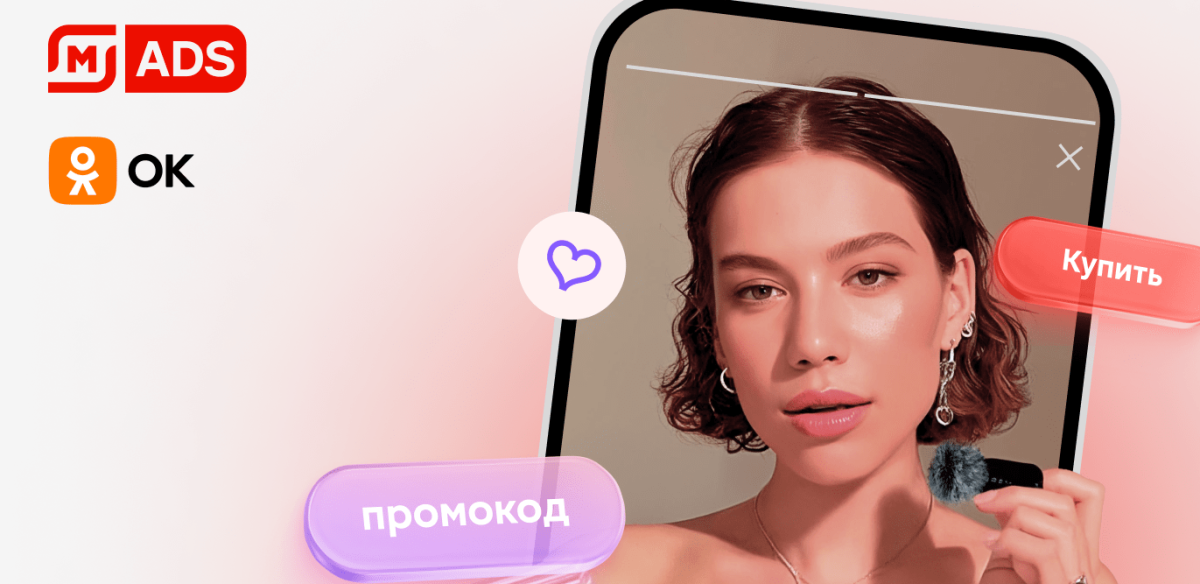Как публиковать клипы в ОК: инструкция для авторов и бизнеса

Клипы набирают популярность в ОК как один из простых инструментов, с помощью которого можно разнообразить контент блога. В этой статье расскажем, в чем суть такого формата публикаций, и как публиковать клипы — как из группы, так и из личного профиля.
Ещё по теме
Что такое клипы в ОК
Клипы в Одноклассниках — это формат коротких вертикальных роликов. Их можно снимать или собирать из готовых видео прямо с смартфона. Тематика клипов может быть любой: бытовые сценки, рецепты, реакции, советы, смешные ситуации. Видео попадают в ленту и показываются не только друзьям, но и новой аудитории.
Ключевые особенности формата:
- Формат — вертикальный, в пропорции 9:16.
- Видео показываются не только подписчикам, но и новой аудитории — через алгоритмическую ленту.
- При редактировании можно добавлять эффекты, текст и обложки.
Клипы подходят блогерам, группам бизнеса и обычным пользователям для того, что быстро делиться контентом — без долгой подготовки и монтажа.
Опубликовать клип можно только через мобильное приложение — как от имени группы, так и в личном профиле. Но опубликованные ролики доступны для просмотра и реакций и в веб-версии.
Как опубликовать клип от имени группы
С помощью клипов вы можете разнообразить форматы контента в своём блоге или группы бизнеса в ОК. Загрузить, отредактировать и разместить ролик достаточно просто — по нашей пошаговой инструкции.
Шаг 1. На главной странице группы нажмите на значок «+» в правом верхнем углу экрана. В открывшемся меню нажмите на пункт «Загрузить клип» и выберите нужное видео из галереи смартфона.
Важно — вы можете выбрать в галерее несколько коротких видео, если планируете объединить их в одном клипе. По готовности нажмите кнопку «Продолжить».
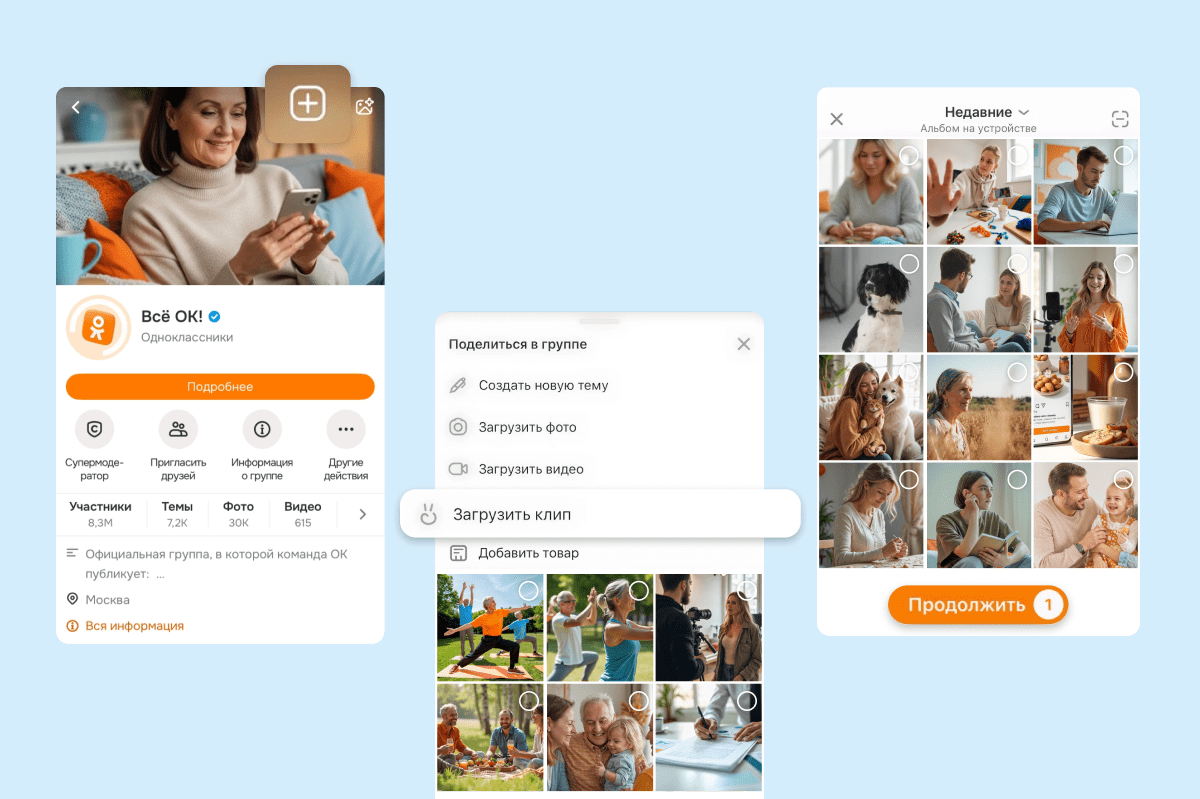
Шаг 2. В окне редактирования клипа вам будут доступны основные элементы редактирования:
- Экран предварительного просмотра;
- Таймлайн с загруженным видеорядом;
- Инструменты редактирования ролика.
В редакторе клипов в ОК можно обрезать и переставить фрагменты видео, настроить цвет и скорость, добавить фильтры, отключить оригинальный звук или записать озвучку, а также наложить текст с выбором шрифта и стиля.
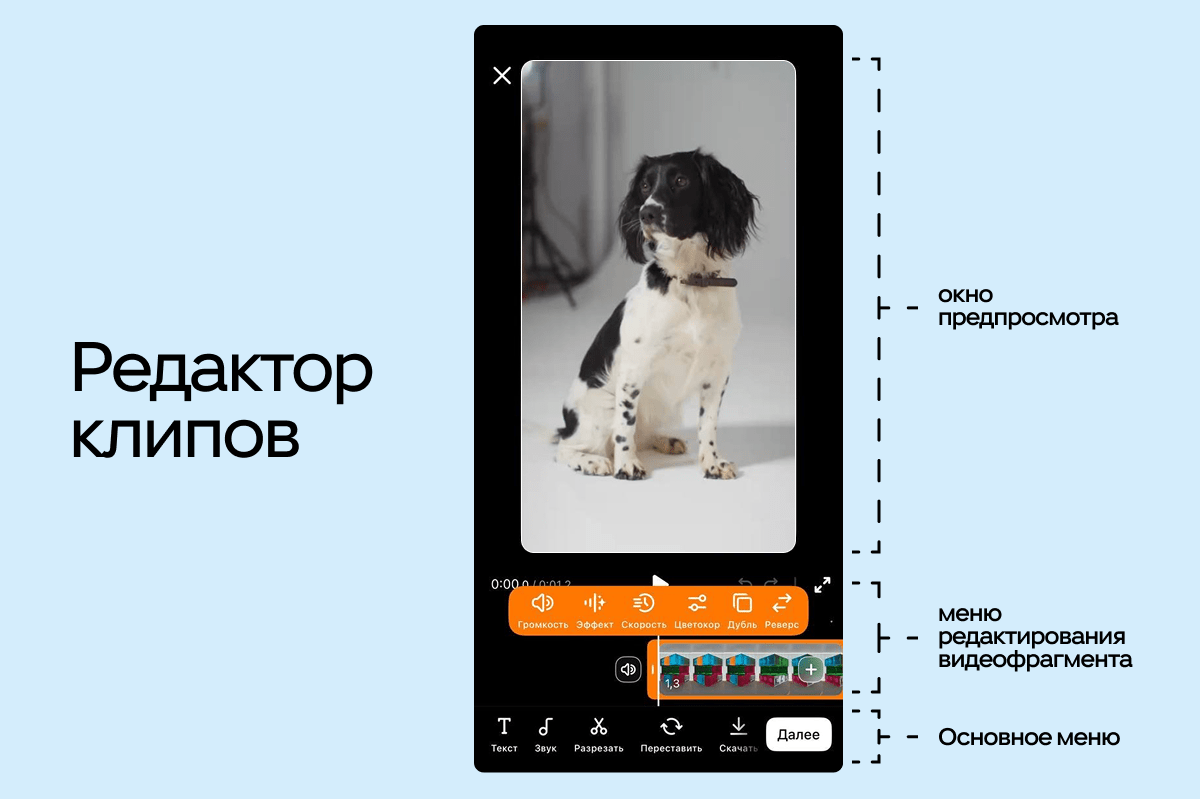
Подробнее о возможностях редактора:
Основное меню. Оно отображается сразу после загрузки видео. Здесь находятся основные инструменты для сборки клипа:
- Кнопка «Текст» — наложение текста на видео. Можно выбрать стиль, цвет, шрифт и позицию. Подходит для заголовков, субтитров, комментариев.
- Кнопка «Звук» — добавить звуковую дорожку. Можно выбрать музыку или записать свой голос.
- Кнопка «Разрезать» — разделяет видео на фрагменты, если нужно вырезать лишнее или вставить эффект между сценами.
- Кнопка «Переставить» — если в клипе несколько фрагментов, то можно поменять их порядок на таймлайне.
- Кнопка «Скачать» — сохраняет клип в галерею смартфона.
Меню редактирования видеофрагмента. Оно вызывается при нажатии на видео на таймлайне. Здесь доступны следующие настройки:
- Кнопка «Громкость» — позволяет отключить звук оригинального видео или уменьшить/увеличить его громкость.
- Кнопка «Эффект» — наложение фильтров: например, тёплый, холодный или чёрно-белый.
- Кнопка «Скорость» — ускорить или замедлить видео: например, для эффекта замедленного действия или таймлапса.
- Кнопка «Цветокор» — позволяет отрегулировать яркость, контраст, насыщенность с применением ко всему фрагменту.
- Кнопка «Дубль» — копирует выбранный видеофрагмент и добавляет его на таймлайн.
- Кнопка «Реверс» — запускает видеофграмент в обратном порядке.
По готовности нажмите кнопку «Далее»
Шаг 3. В следующем окне при подготовке в публикации нужно:
- Настроить обложку — выбрать подходящий стоп-кадр из или загрузить готовую картинку из галереи смартфона.
- Добавить описание — коротко рассказать, о чем клип.
- В поле «Автор» выбрать иконку группы, от имени которой будет опубликован клип.
В завершении нажмите кнопку «Опубликовать».
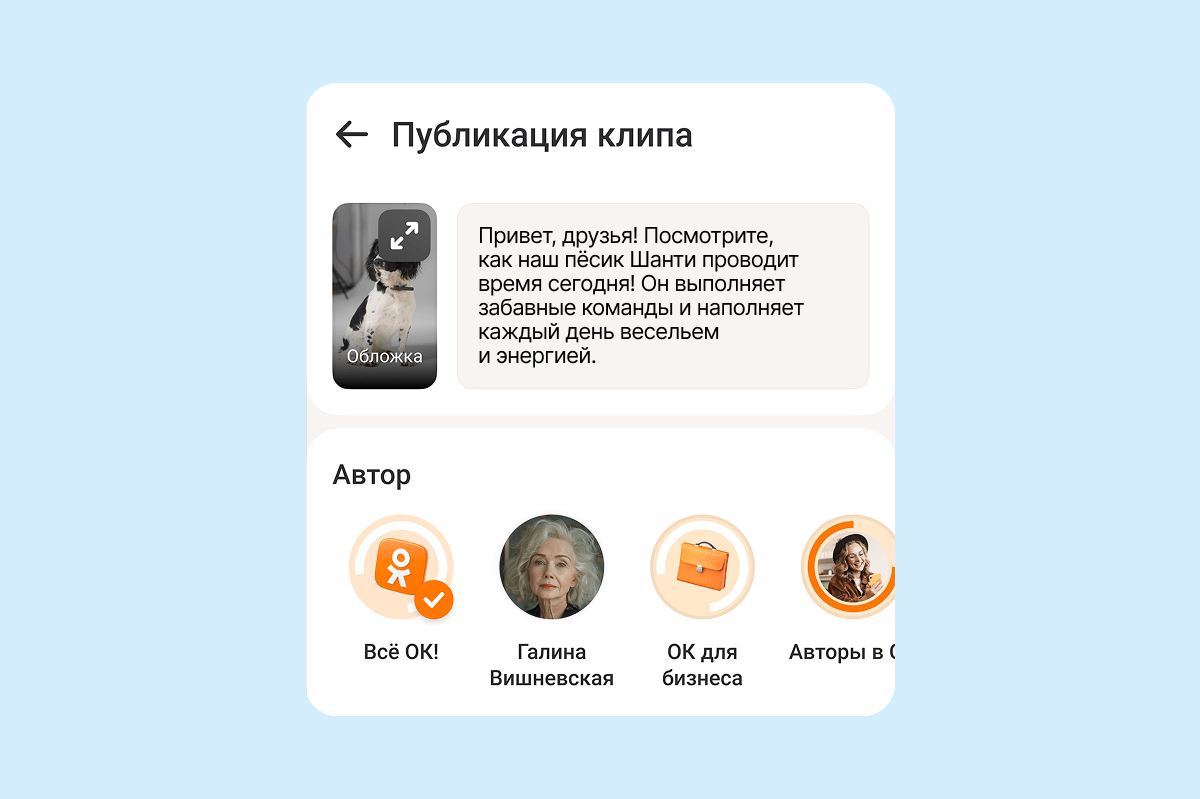
Также подробно процесс загрузки и редактирования клипа показали в нашем видеоролике:
Как опубликовать клип в личном профиле
Загрузить клип в ленту личного профиля на смартфоне можно несколькими способами:
- Из ленты — нажать на «+» в правом верхнем углу экрана.
- Из меню профиля — нажать на «+» в левом верхнем углу экрана.
В открывшемся меню нажмите на пункт «Загрузить клип».
Последующее редактирование и публикация будет идентична публикации в группе — с одним отличием: в поле «Автор» нужно выбрать иконку вашего личного профиля.
Где можно посмотреть опубликованные клипы
После публикации клип появится в ленте группы или профиля — в зависимости от вашего выбора. Визауально клип в веб-версии и мобильном приложении будет выглядеть как пост в формате вертикального видеоролика — с возможностью поставить класс или другие реакции. Комментарии к клипам доступны только в мобильном приложении.
Также клипы будут появляться в ленте — тем самым вы можете расширить аудиторию авторского блога или группы бренда.